Les traductions sont fournies par des outils de traduction automatique. En cas de conflit entre le contenu d'une traduction et celui de la version originale en anglais, la version anglaise prévaudra.
Appliquer les règles de migration dans AWS Schema Conversion Tool
Avant de convertir votre schéma avec AWS SCT, vous pouvez définir des règles de migration. Les règles de migration AWS SCT peuvent effectuer des transformations telles que modifier le type de données des colonnes, déplacer des objets d'un schéma à un autre et modifier le nom des objets. Supposons par exemple que vous disposiez d’un ensemble de tables dans votre schéma source nommé test_TABLE_NAME. Vous pouvez configurer une règle qui remplace le préfixe test_ par le préfixe demo_ dans le schéma cible.
Note
Vous ne pouvez créer des règles de migration que pour différents moteurs de base de données source et cible.
Vous pouvez créer des règles de migration qui exécutent les tâches suivantes :
-
Ajouter, supprimer ou remplacer un préfixe
-
Ajouter, supprimer ou remplacer un suffixe
-
Modifier le classement des colonnes
-
Modifier le type de données
-
Modifier la longueur de
char,varcharnvarchar, et les types destringdonnées -
Déplacer des objets
-
Renommer des objets
Vous pouvez créer des règles de migration pour les objets suivants :
-
Database (Base de données)
-
Schema (Schéma)
-
Tableau
-
Colonne
Création de règles de migration
Vous pouvez créer des règles de migration et les enregistrer dans le cadre de votre projet. Votre projet étant ouvert, utilisez la procédure suivante pour créer des règles de migration.
Pour créer des règles de migration
-
Dans le menu Affichage, choisissez Affichage cartographique.
-
Dans Mappages de serveurs, choisissez une paire de serveurs source et cible.
-
Choisissez Nouvelle règle de migration. La boîte de dialogue Règles de transformation apparaît.
-
Choisissez Add new rule. Une nouvelle ligne est ajoutée à la liste de règles.
-
Configurez votre règle :
-
Pour Nom, saisissez un nom pour votre règle.
-
Sous For, choisissez le type d'objet auquel la règle s'applique.
-
Pour où, entrez un filtre à appliquer aux objets avant d'appliquer la règle de migration. La clause Where est évaluée à l'aide d'une clause Like. Vous pouvez entrer un nom exact pour sélectionner un objet, ou spécifier un modèle afin de sélectionner plusieurs objets.
Les champs disponibles pour la clause where varient en fonction du type de l'objet. Par exemple, s"il s'agit du type d'objet schéma, un seul champ est disponible pour le nom de schéma.
-
Pour Actions, choisissez le type de règle de migration que vous souhaitez créer.
-
En fonction du type de règle, entrez une ou deux valeurs supplémentaires. Par exemple, pour renommer un objet, entrez le nouveau nom de l’objet. Pour remplacer un préfixe, entrez l’ancien préfixe et le nouveau préfixe.
Pour les types de données char, varchar, nvarchar et string, vous pouvez modifier la longueur du type de données à l'aide de l'opérateur de multiplication. Par exemple, la
%*4valeur transforme le type devarchar(10)données envarchar(40).
-
-
Après avoir configuré votre règle de migration, choisissez Enregistrer pour enregistrer votre règle. Vous pouvez également choisir Cancel pour annuler vos modifications.
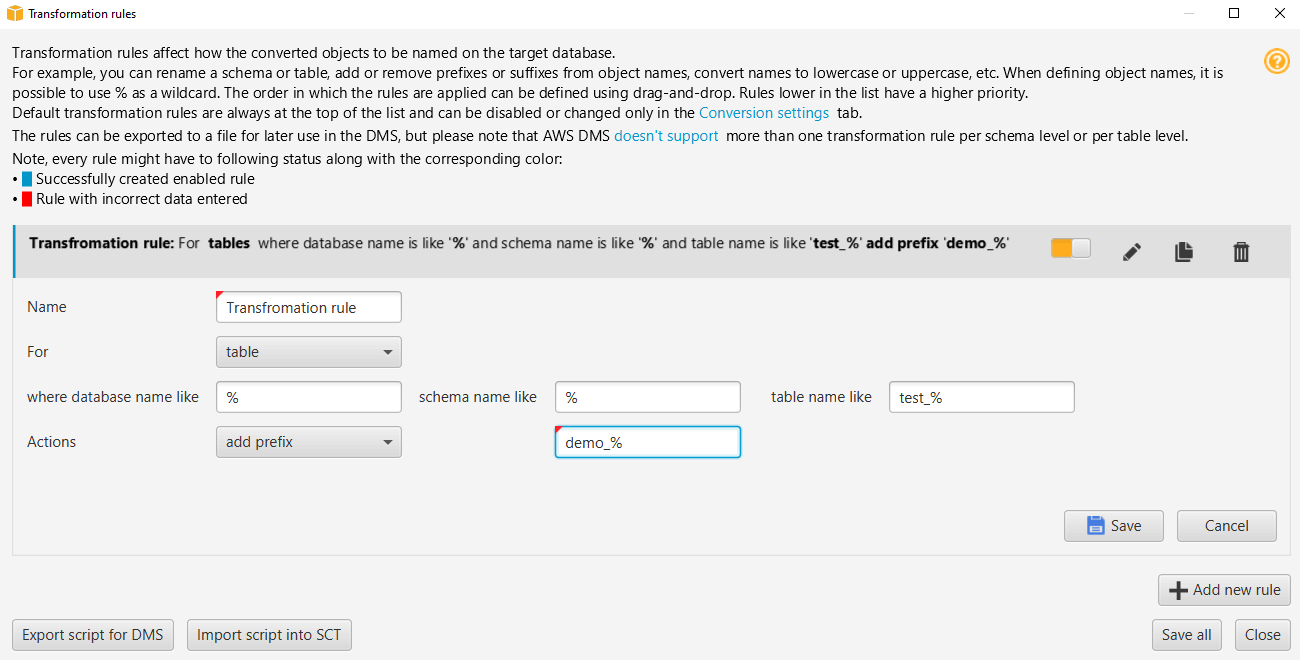
-
Une fois que vous avez ajouté, modifié ou supprimé les règles, choisissez Save All pour enregistrer toutes vos modifications.
-
Choisissez Fermer pour fermer la boîte de dialogue des règles de transformation.
Vous pouvez utiliser l'icône à bascule pour désactiver une règle de migration sans la supprimer. Vous pouvez utiliser l'icône de copie pour dupliquer une règle de migration existante. Vous pouvez utiliser l'icône en forme de crayon pour modifier une règle de migration existante. Vous pouvez utiliser l'icône de suppression pour supprimer une règle de migration existante. Pour enregistrer les modifications que vous apportez à vos règles de migration, choisissez Enregistrer tout.
Exportation des règles de migration
Si vous avez l' AWS DMS habitude de migrer vos données de votre base de données source vers votre base de données cible, vous pouvez fournir des informations sur vos règles de migration à AWS DMS. Pour plus d'informations sur les tâches, consultez la section Utilisation des tâches de AWS Database Migration Service réplication.
Pour exporter les règles de migration
-
Dans le AWS Schema Conversion Tool, choisissez Mapping View dans le menu View.
-
Dans Règles de migration, choisissez une règle de migration, puis sélectionnez Modifier la règle de migration.
-
Choisissez Exporter le script pour AWS DMS.
-
Accédez à l'emplacement où vous souhaitez enregistrer votre script, puis choisissez Save. Vos règles de migration sont enregistrées sous forme de script JSON qui peut être utilisé par AWS DMS.